Els problemes de baixada són freqüents i poden prendre moltes formes diferents. Normalment, aquest missatge d'error apareix enmig d'una baixada. De tant en tant, apareix immediatament després de prémer l'opció 'descàrrega'. Podeu provar de baixar els fitxers diverses vegades, però el procediment continua fallant.

Tot i que el missatge d'error indica que 'una xarxa' és el problema, aquest no és necessàriament així. Així doncs, investiguem l'arrel del problema de xarxa fallit i totes les possibles solucions.
Error de xarxa en baixar en un Mac
Tot i que aquests problemes no són tan habituals als Mac, poden passar de tant en tant. Aquí teniu el que podeu fer per solucionar-los.
Comproveu la connexió
Assegureu-vos que la vostra connexió a Internet funciona com s'ha previst és el primer pas per resoldre aquest error. Visita speedtest.net i feu una prova per veure si aquest és el cas. Assegureu-vos que només el navegador utilitzi la connexió. Els clients de jocs o altres serveis en línia que descarreguen dades poden desviar l'amplada de banda. Probablement no hi hagi cap problema amb el vostre accés a Internet si rebeu un resultat sense pics a la baixa.
Teniu un problema de connexió si els resultats són irregulars, presenten pics de velocitat importants o són molt baixos (significativament inferiors a la velocitat del vostre contracte). Si teniu una VPN o un servidor intermediari en funcionament, primer hauríeu d'apagar-la i repetir. Si això no funciona, hauríeu de restablir el vostre encaminador.
Canvia al mode d'incògnit
Si el problema 'La descàrrega ha fallat: error de xarxa' persisteix, és possible que estigueu utilitzant una extensió que interfereixi amb la descàrrega. L'ús del mode d'incògnit, conegut comunament com a navegació privada, és la solució més senzilla a aquest problema. Només cal que feu clic a la nova opció de finestra d'incògnit després de triar els tres punts a l'extrem superior dret de la pantalla per activar el mode d'incògnit. Comproveu si l'error persisteix mentre feu servir aquest mètode.
Error de xarxa en baixar des de Google Drive
Podeu experimentar un error de xarxa quan baixeu fitxers de Google Drive. Això passa sovint quan baixeu fitxers grans, però també podeu tenir un problema no relacionat. De vegades, el programa antivirus o el programari no desitjat que impedeix la instal·lació pot ser l'arrel del problema.
Us explicarem algunes de les solucions per a aquest problema en particular.
Reviseu la configuració de seguretat
És possible que vulgueu comprovar la configuració de seguretat si teniu un problema de xarxa amb error de baixada de Google Drive. En general, la prohibició del programari antivirus pot ser la culpa del problema de la xarxa de descàrrega de Google Drive. Per tant, primer heu d'activar la descàrrega al vostre programa antivirus. Així ho fas:
- Obriu la vostra aplicació antivirus.
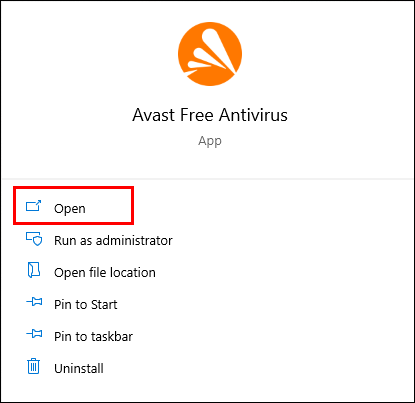
- Seleccioneu les opcions 'Components', 'Addicionals' o 'Avançades'. Depèn del programa antivirus.
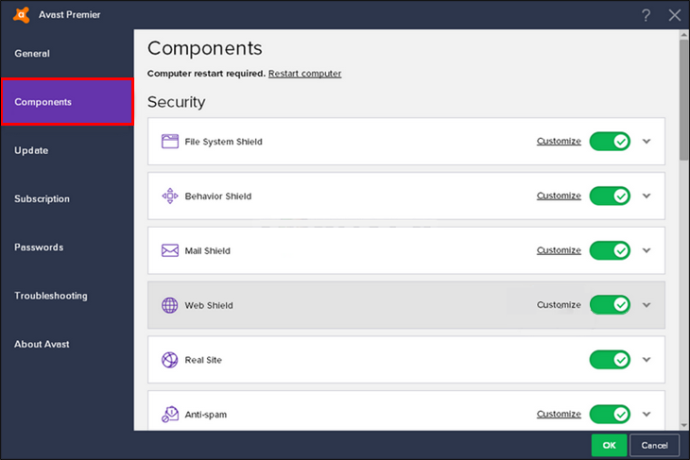
- Hi haurà l'exploració de connexió xifrada o 'Activa l'escaneig HTTPS'.
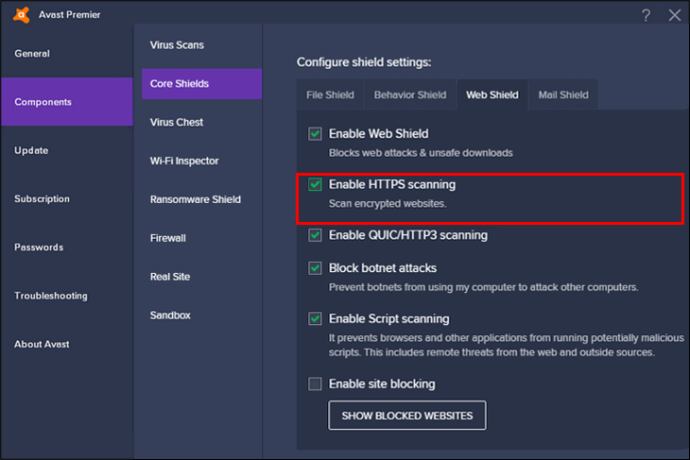
- Desmarqueu la casella per desactivar-la.
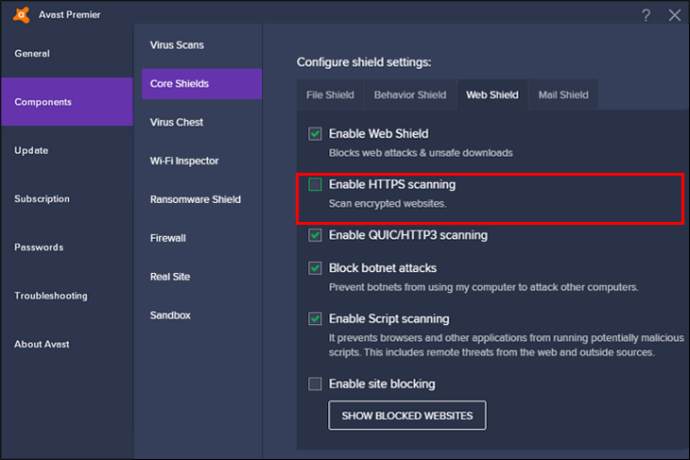
A continuació, podeu descarregar el fitxer una vegada més per veure si el problema s'ha resolt.
convertir wav a mp3 windows 10
Esborra Chrome
Si cap dels remeis esmentats anteriorment funciona, hauríeu de netejar Chrome per desfer-vos del programari maliciós. Seguiu aquests passos:
- Obriu la configuració de Google Chrome.
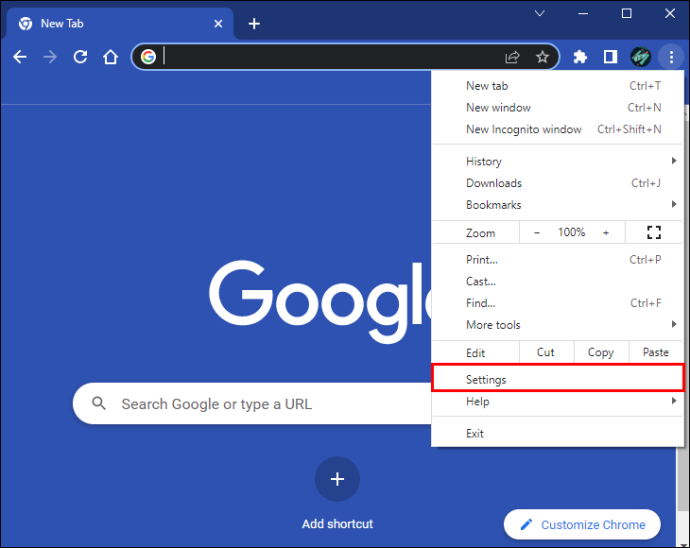
- Per continuar, desplaceu-vos cap avall i feu clic a 'Restablir i netejar'.
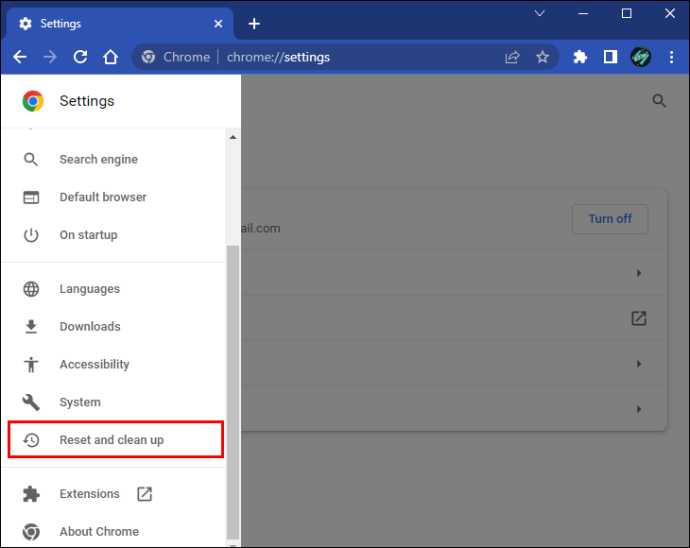
- Seleccioneu 'Neteja l'ordinador'.
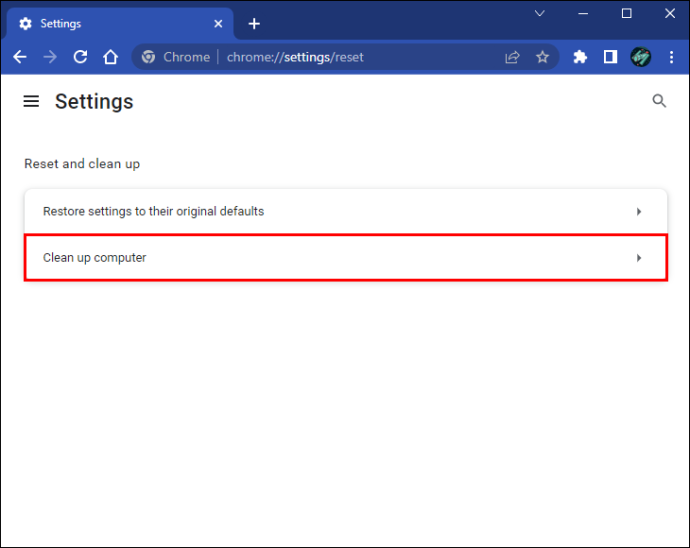
- Premeu 'Cerca' i Google Chrome cercarà a l'ordinador qualsevol programari maliciós i l'eliminarà.
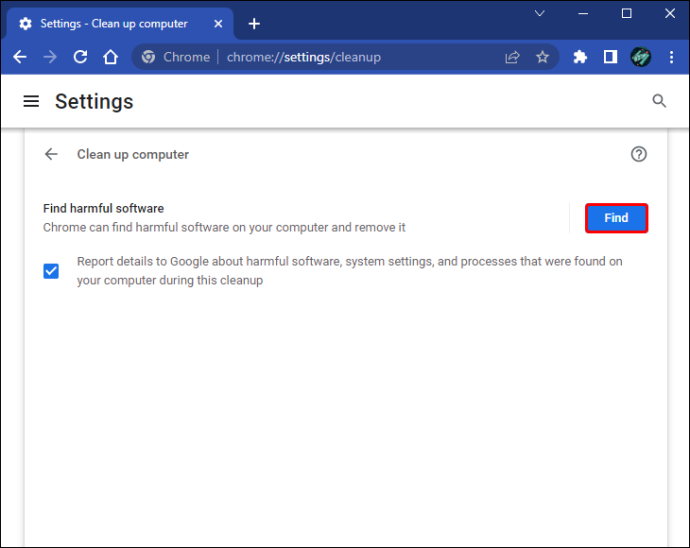
A continuació, podeu provar de tornar a baixar els fitxers per veure si s'ha solucionat l'error de xarxa que va provocar que la descàrrega fallés.
Proveu el Gestor de fitxers adjunts de Windows
El Gestor de fitxers adjunts de Windows de vegades pot evitar el problema de la xarxa de fallades de descàrrega de Google Drive. Podeu utilitzar aquesta funció per veure si això soluciona l'error de descàrrega de Google:
- Al quadre de cerca de Windows, introduïu '
inetcpl.cpl' i feu clic a la millor coincidència per continuar.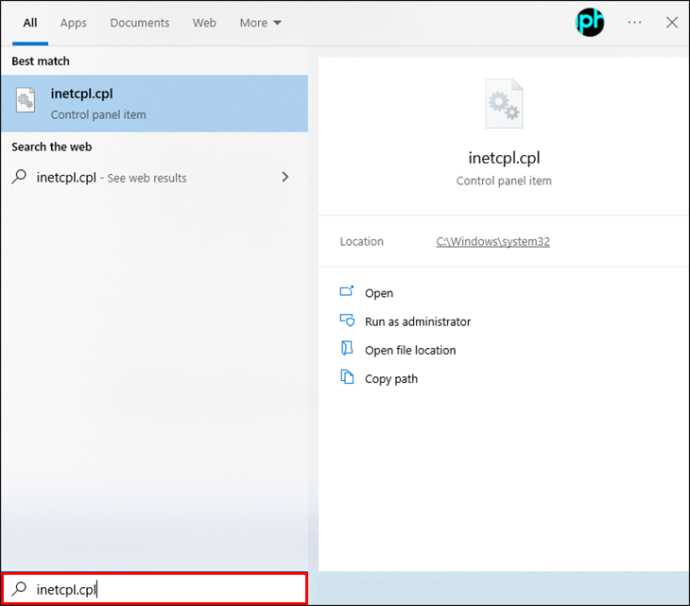
- Aneu a la pestanya Seguretat al quadre emergent.
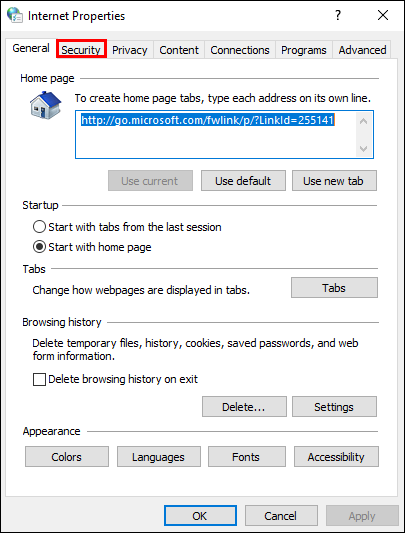
- Al quadre 'Seleccioneu una zona per veure o canviar la configuració de seguretat', trieu 'Internet'.
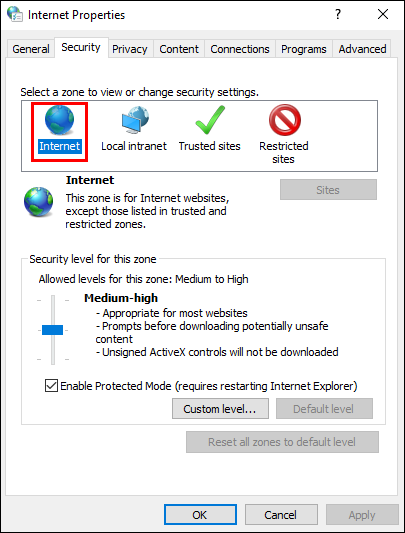
- Feu clic a 'Nivell personalitzat...' per continuar.
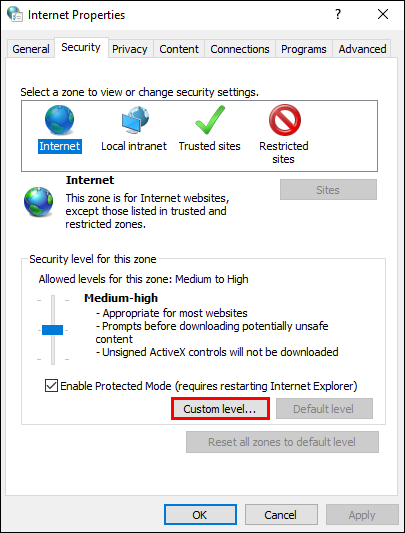
- Localitzeu 'Llançament d'aplicacions i fitxers no segurs (no segurs)' al quadre emergent i feu clic a 'Activa (no segur)' per continuar.
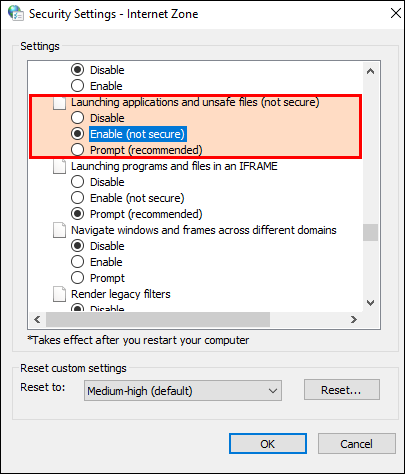
- Premeu el botó 'D'acord' per confirmar les transferències.
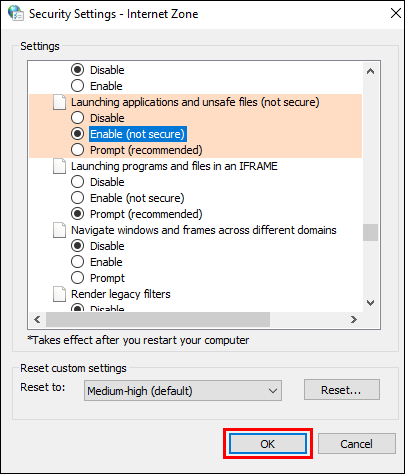
Quan acabeu, baixeu els fitxers una vegada més per veure si s'ha solucionat el problema de xarxa. Si cap de les solucions anteriors funciona, podeu optar per desinstal·lar l'extensió de Google Chrome o tornar a instal·lar Google Drive.
Error de xarxa a tots els navegadors
Comprovar si la connexió a Internet està operativa és el primer pas per resoldre un problema de xarxa fallit. La xarxa inadequada és la culpable de la majoria dels errors. A més, si teniu problemes per descarregar o carregar, proveu de reiniciar la vostra Wi-Fi i espereu un minut.
Si el problema persisteix en un navegador, torneu-lo a instal·lar o netegeu la memòria cau. Podeu seguir els passos següents per reinstal·lar un navegador:
- Obriu el Tauler de control.
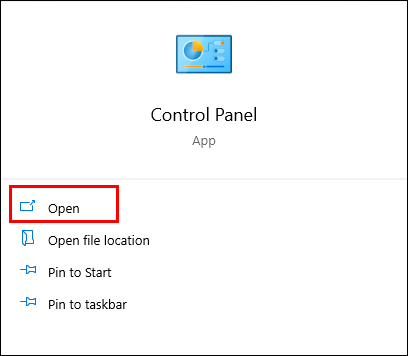
- Aneu a 'Programa i funcions'.
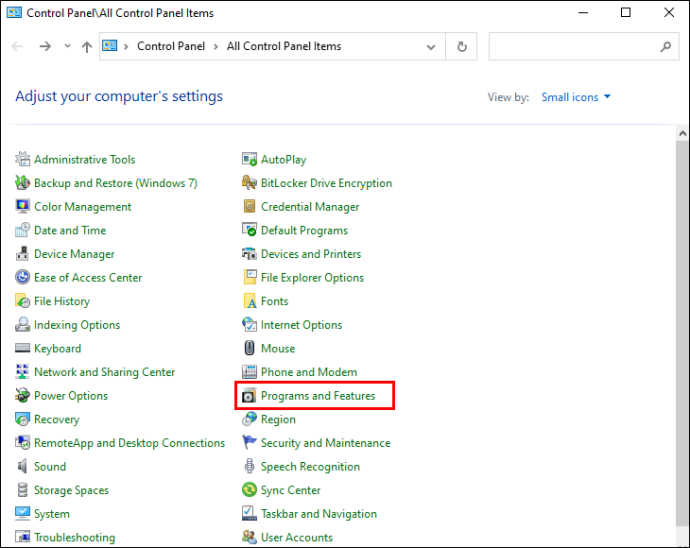
- Seleccioneu el navegador que voleu eliminar del vostre dispositiu.
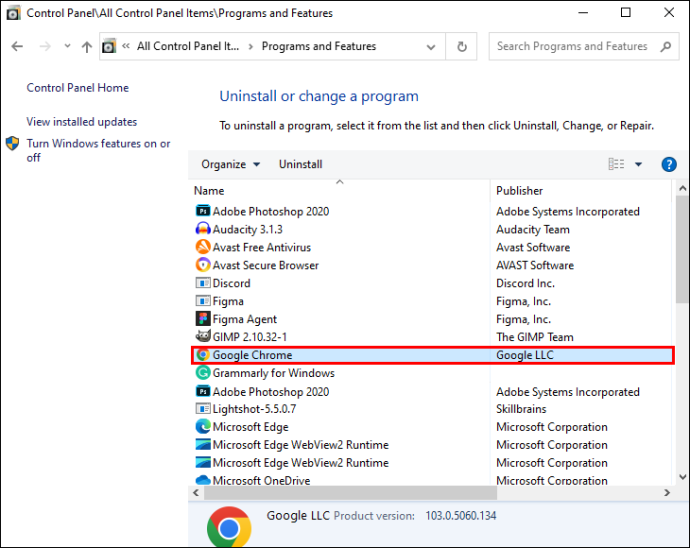
Instal·leu la versió oficial més recent del navegador des de zero.
Si no funciona res més, podeu utilitzar un navegador diferent per baixar fitxers si teniu un problema de xarxa de baixada amb el vostre navegador actual. Les descàrregues poden tenir èxit després de canviar a un navegador diferent. Per tant, fer-ho podria ser una solució intel·ligent si us enfronteu a aquest problema.
Error de xarxa en baixar des d'iCloud
Quan les coses no surten com s'esperava, com ara quan les imatges no se sincronitzen amb iCloud, es produeixen problemes de descàrrega o la temuda frase 'iCloud no pot carregar fotos', la frustració pot ser alta. Tanmateix, un cop sàpigues com, aquests petits problemes són senzills de resoldre. Aquesta guia està dissenyada per ajudar-vos amb alguns dels problemes més habituals, tant si teniu problemes amb l'iCloud al vostre PC, Mac o dispositiu mòbil.
La baixada des d'iCloud ha fallat
Hi ha la possibilitat que rebeu l'avís 'No es pot baixar: hi ha hagut un problema en baixar-ho de la vostra biblioteca d'iCloud'. Si proveu de llegir, baixar, editar, compartir o adjuntar un fitxer, dirà 'Si us plau, torna-ho a provar més tard'. Hi ha dos enfocaments per resoldre aquest problema freqüent.
Deixeu d'utilitzar el 'Mode de baix consum'. La capacitat de baixar fitxers es pot perdre si el 'Mode de baix consum' està activat al dispositiu. Desactivar o desactivar aquesta funció pot solucionar-ho. Seguiu aquesta guia:
- Aneu a 'Configuració'.

- Obriu la secció 'Bateria'.
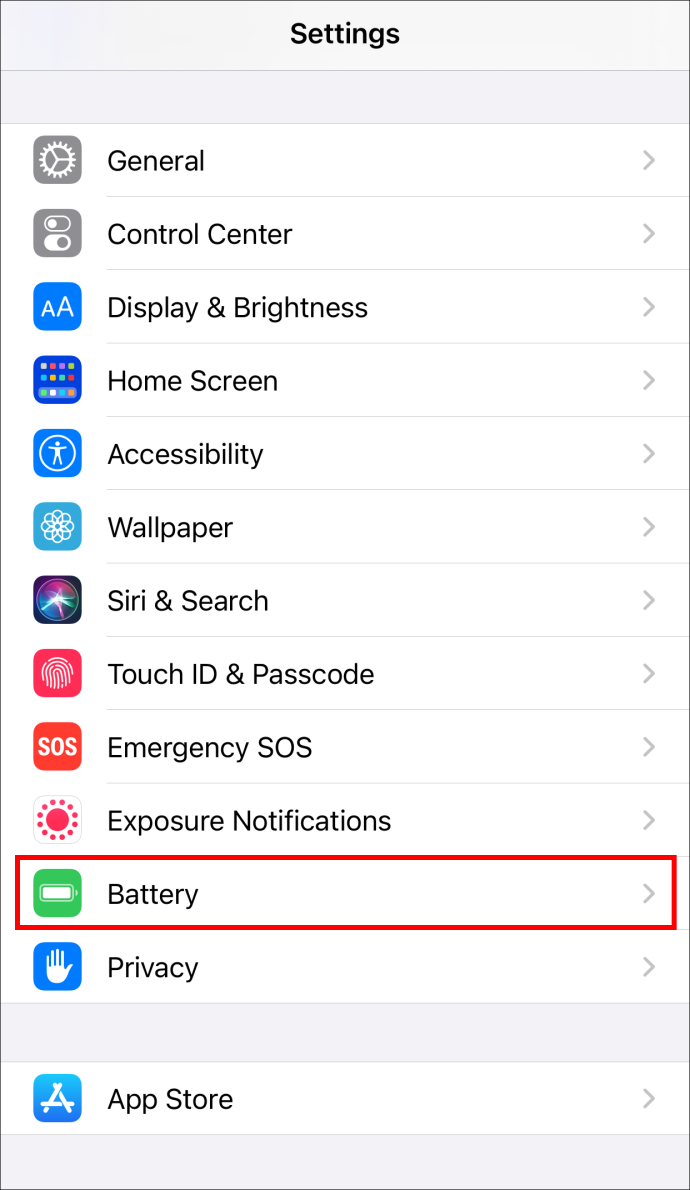
- L'interruptor 'Mode de baixa potència' s'ha de posar a la posició 'apagat'.
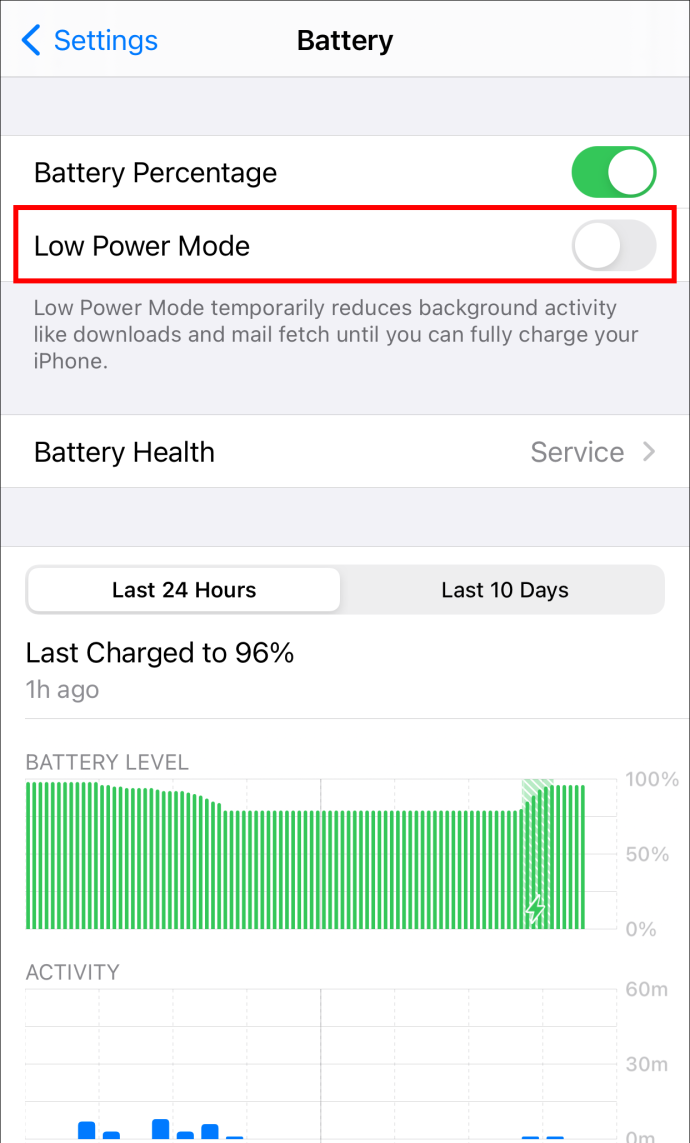
La segona solució és restablir l'ordinador. Proveu de reiniciar o restablir el dispositiu després d'assegurar-vos que totes les vostres connexions estiguin segures. És necessari un senyal Wi-Fi fort per a les descàrregues d'iCloud, així que assegureu-vos de tenir-ne un. Actualitzeu iCloud tancant la sessió i tornant a iniciar-la i, a continuació, torneu a provar de baixar-lo.
No es pot accedir a iCloud
Quan intenteu iniciar sessió o sincronitzar les vostres dades, si veieu el missatge 'No es pot connectar a iCloud', hauríeu d'assegurar-vos que el sistema d'Apple estigui en funcionament. Per comprovar si tots els serveis al núvol aplicables tenen un cercle verd, aneu al lloc web d'estat del sistema d'Apple. Un cercle groc o vermell al voltant d'un o més d'aquests serveis indica que Apple està treballant actualment per resoldre el problema. Si sembla que tot funciona com hauria de ser, podeu provar aquests passos:
- Aneu a Configuració al vostre dispositiu.

- A la pantalla, feu clic al vostre nom a la part superior.
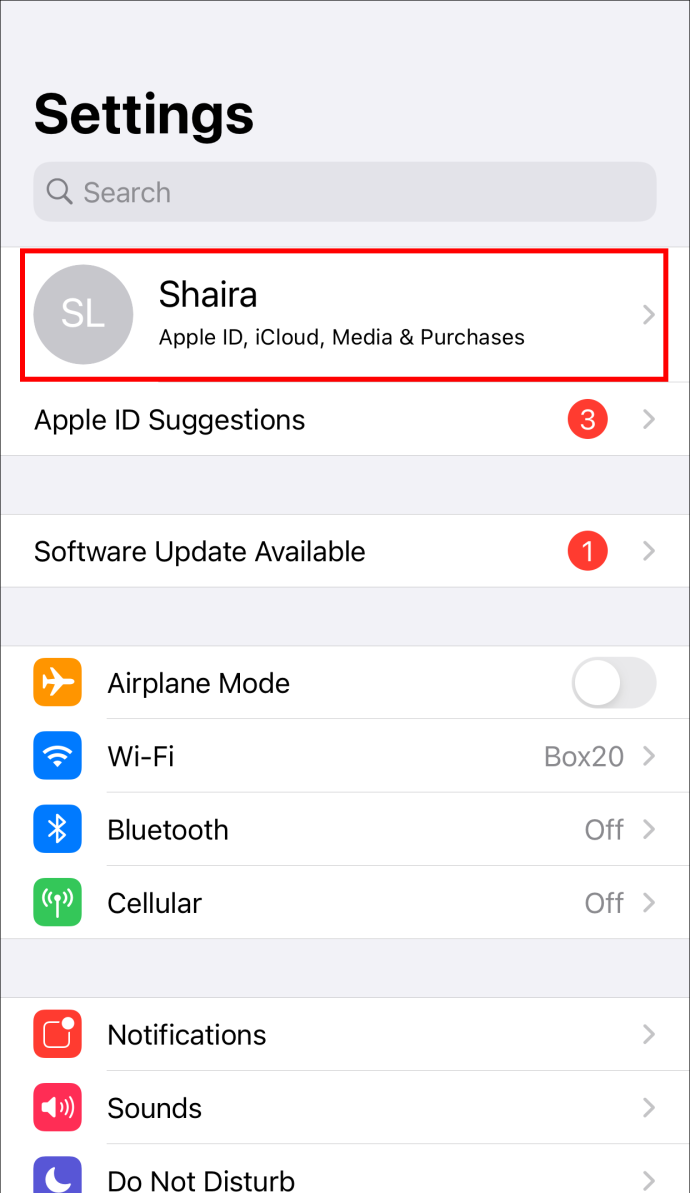
- Se us demanarà que accepteu els termes i condicions en una finestra emergent.
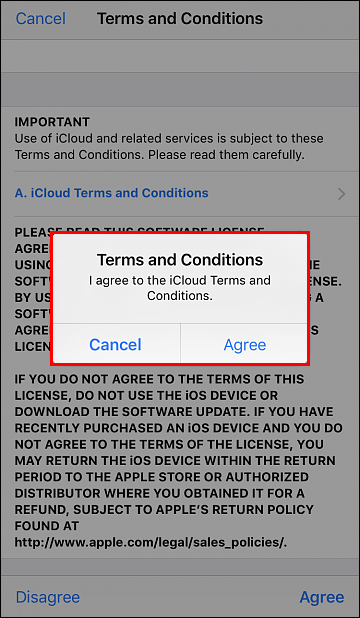
- Seleccioneu 'D'acord'
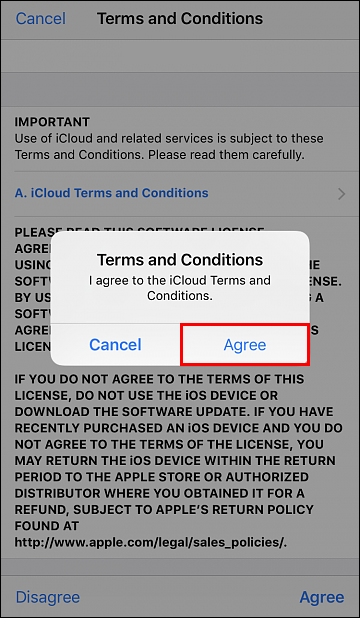
Si encara no resol el problema, tanqueu la sessió d'iCloud i del vostre dispositiu i, a continuació, torneu a iniciar la sessió.
Error de xarxa en baixar des de Dropbox
Algunes de les solucions per a aquest problema inclouen provar el mode d'incògnit o canviar a un altre navegador. A més, també podeu netejar la memòria cau del vostre navegador per resoldre el problema. Si encara hi és després d'aquestes accions, proveu alguns dels mètodes següents.
Canvi de nom dels fitxers
Una descàrrega no correcta del fitxer pot ser causada per un nom incorrecte del fitxer. Per exemple, podeu demanar que la persona que ha compartit la carpeta amb vosaltres canviï el nom i el torni a compartir si inclou caràcters especials o té un nom llarg. Podeu provar de baixar-lo ara.
Fitxers compartits de Dropbox
Quan intenteu descarregar una carpeta compartida de Dropbox i obteniu l'error 'Dropbox no es pot descarregar fitxers', és possible que la carpeta sigui massa gran per baixar-la. Podeu descarregar-lo després d'afegir la carpeta compartida al vostre compte de Dropbox.
- Seleccioneu la pestanya 'Compartit' a la pàgina d'inici de Dropbox.
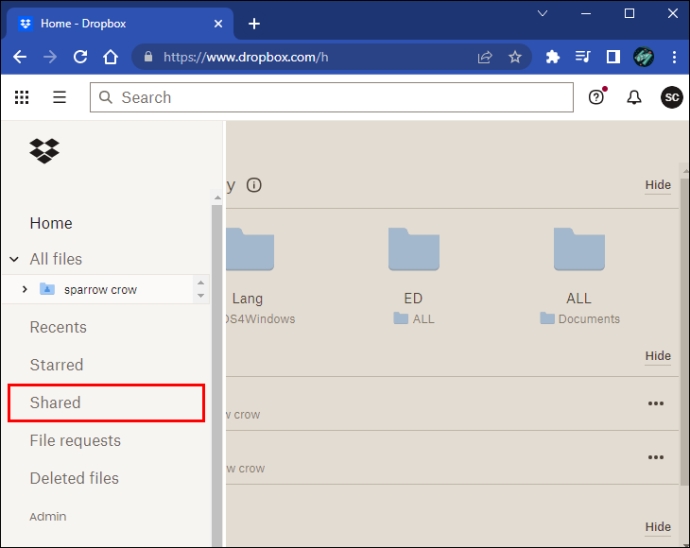
- Feu clic a 'Afegeix a Dropbox' a la secció 'Mètode de lliurament'.
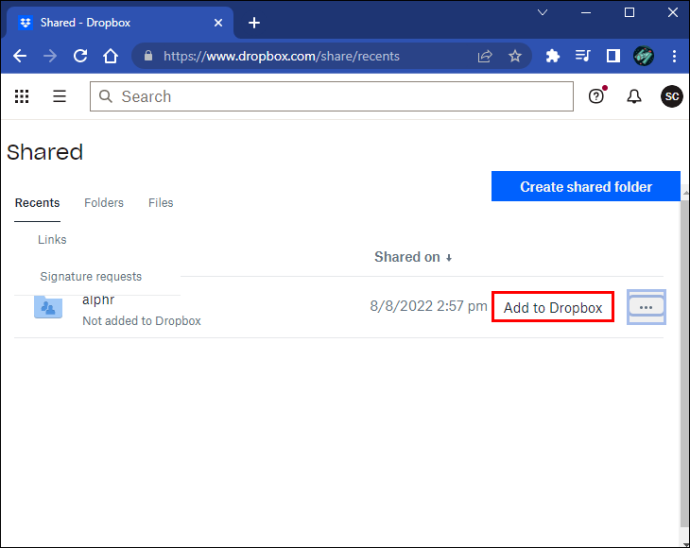
- Cerqueu la carpeta a la columna 'Tots els fitxers', feu-hi clic i, a continuació, trieu 'Descarrega'.
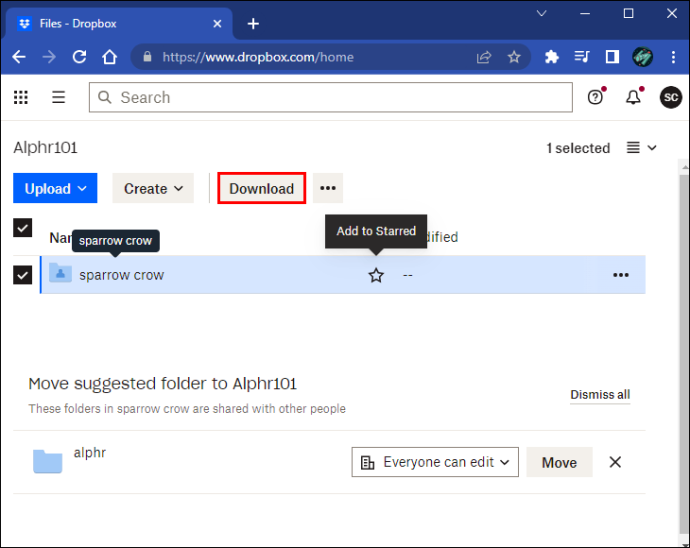
Comproveu la mida del vostre fitxer
La descàrrega no tindrà èxit si el fitxer que voleu descarregar és massa gran. Els usuaris de Dropbox no poden baixar carpetes de més de 20 GB o que continguin més de 10.000 fitxers. Podeu fer-ho amb moltes descàrregues més petites si voleu obtenir moltes coses. Alternativament, podeu baixar-los al vostre ordinador des de la carpeta Dropbox de l'escriptori.
Baixa correctament
És molt desagradable rebre errors de xarxa fallits mentre s'intenta descarregar alguna cosa important. Pot prendre el teu temps i causar-te molt d'estrès. Afortunadament, les solucions estan allà fora, només és qüestió de trobar quina us funciona.
Amb quina freqüència rebeu un error de xarxa fallit? Quina solució us ha funcionat millor? Feu-nos-ho saber a la secció de comentaris a continuació.









